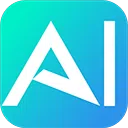在日常工作中,设计师在应对运营和 UI 设计的 B 端图标时,常常面临大量的构思、制作和渲染等工作,耗时耗力。我们可以利用 Stable Diffusion(以下简称 SD)结合 AI 的方式,帮助设计师优化图标的设计流程,使任何对这一领域感兴趣的人都能尝试并创作出多样化的图标设计,灵活高效运用在项目之中。
一、B端图标风格
B 端图标,一种有着立体风格的毛玻璃效果的图标、有流畅的曲线和细致的表面细节,通常应用在运营详情页、UI 头图、banner 等占位使用,让画面更出彩。

二、本地部署SD
需要对电脑配置有一定的了解,部署要花费一定的时间。已经部署过的可以按照下图进行配置更新。
B站链接:https://www.bilibili.com/video/BV1iM4y1y7oA/

三、下载设置模型文件
SD 模型、外挂 VAE 模型、Refiner 模型、ControlNet 模型(均来自大模型作者)。
下图为模型文件在 SD 中的设置:

其它参数使用系统默认的即可,采样方法选了 DPM++ 3M SDE Karras,画面会柔和一些,背景更干净,细节也相对的减少,速度和 DPM++ 2M Karras 一样,所以迭代步数推荐在 30 或以上(太高容易卡顿,画面细节太多也影响最终的结果,所以推荐 30 即可)。
四、准备底图素材
1. 线稿处理
用 ControlNet 控图,需要明确图标的线稿。要知道自己想要一个什么样的图标,推荐使用已有图标进行优化,使用 PS 进行图标线稿处理,再对其外形等关键特征进行组合或者添加自己的创意。对于特别复杂的图形,建议避免使用过于复杂的模型。只需有基础的轮廓图,就可以快速创建 B 端图标。如果是专业工作使用,请考虑制作更加规范的底图,并注意版权使用问题。这里需要注意的是,尽可能的把闭合形状的轮廓处理的粗细一致且清晰可见;模糊的区域可以用橡皮擦或者蒙版处理干净;立体图形的转折处连接处要明确。


2. 构思关键词
推荐使用下方的关键词,并替换自己想要的内容和颜色等,如果无法找到合适的关键词或创意,请先在网上收集一些相关的设计参考图片。在图生图界面中,将这些参考图片导入并点击 CLIP 反推提示词。选择生成的关键词,然后将其输入到文生图的 Prompt 中。这样可以快速得到理想的设计方案。
正向关键词: (a shield icon:1.1),dark blue frosted glass texture,dark blue gradient,(softedges:1.2),3D,best quality,many details,4k,blender,octane render,C4D,transparentglass texture,DDicon,frosted glass,transparent technology sense,industrialdesign,white background,studio lighting,sunshine,flat,minimal,quasi-object,Datafile
负正向关键词: lowres,bad anatomy,((bad hands)),(worst quality:2),(low quality:2),(normal quality:2),paintings,sketches,lowres,bad anatomy,bad hands,text,error,missing fingers
五、开始生图
在选择好刚才的模型和参数后,填入关键词,并在 ControlNet 中上传已经处理好的线稿,点击爆炸图标,得到控图线稿,再点击右上角的生成,就可以进行抽卡生图啦。

六、应用到项目中
对已生成的图标,可以用 PS 进行处理;也可以将方案放到图生图中局部重绘一下细节,得到更符合预期的效果。

最后
整体的制作思路可以大概拆解为 6 个步骤:找到类似参考 - 线稿处理 - 提炼关键词 - 使用 ControlNet 控制线稿 - 重新优化图标方案 - 实际应用。
AI 的出现为我们节省了大量后期制作的时间,让我们可以更快地达成目标,也让我们有更多的空间去探索表现的形式与内容。AI 工具可以决定输出的下限,而设计师的想象力决定了可以触达的上限。合理的借助 AI 尽情地发挥你的想象力去尝试各种可能吧!